Chrome如何设置JS断点调试方法
偷偷努力,悄无声息地变强,然后惊艳所有人!哈哈,小伙伴们又来学习啦~今天我将给大家介绍《Chrome如何设置JS断点调试方法》,这篇文章主要会讲到等等知识点,不知道大家对其都有多少了解,下面我们就一起来看一吧!当然,非常希望大家能多多评论,给出合理的建议,我们一起学习,一起进步!
最直接的方法是在Chrome开发者工具的Sources面板中点击行号设置断点。打开开发者工具(F12或Cmd+Option+I),进入Sources面板,找到目标JavaScript文件,点击行号即可设置行断点;右键可设条件断点或日志点,用于特定条件触发或打印变量而不中断执行。结合debugger;语句、DOM变动断点、事件监听器断点及异步调用栈功能,能显著提升调试效率。面对复杂代码,可通过全局搜索(Ctrl+Shift+F)、文件快速打开(Ctrl+P)、Source Maps还原源码、Watch表达式监控变量等方式精准定位问题。调试React/Vue等框架时,务必启用Source Maps,并安装React DevTools或Vue Devtools扩展,以可视化组件结构、状态和数据流,结合生命周期理解与日志辅助,高效排查问题。
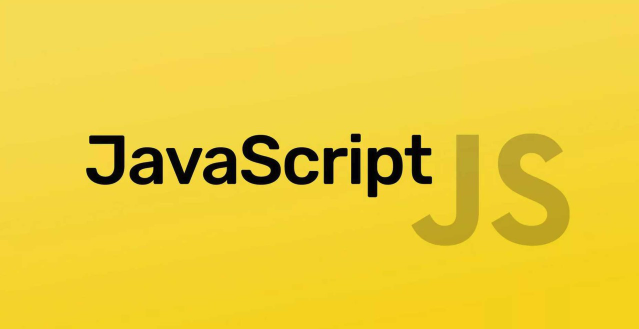
在Chrome浏览器里设置JavaScript断点,最直接且高效的方法,就是在开发者工具的Sources面板中,定位到你想要暂停执行的代码行,然后简单地点击行号。这会设置一个行断点,当代码执行到这一行时,程序就会暂停,让你有机会检查变量、调用栈以及程序的当前状态。
解决方案
要开始调试,首先你需要打开Chrome开发者工具。通常,你可以通过右键点击页面并选择“检查”或直接按下F12(Windows/Linux)/ Cmd + Option + I(Mac)来打开它。
- 导航到
Sources面板: 打开开发者工具后,点击顶部的Sources(源代码)标签页。 - 定位JavaScript文件: 在
Sources面板的左侧导航栏中,找到并展开Page(页面)部分,然后浏览你的网站文件结构,直到找到你想要调试的JavaScript文件。有时候文件会藏在webpack://或file://这样的路径下,这取决于你的项目构建方式。 - 设置行断点: 找到目标代码行后,点击该行代码左侧的行号。一个蓝色的标记就会出现在行号上,表示断点已设置成功。
- 设置条件断点: 如果你只想在特定条件下暂停,可以右键点击行号上的断点标记,选择
Add conditional breakpoint...(添加条件断点)。在弹出的输入框中,输入一个JavaScript表达式,只有当这个表达式的结果为true时,断点才会触发。 - 设置日志点(Logpoint): 同样是右键点击行号,选择
Add logpoint...(添加日志点)。你可以输入一个表达式,当代码执行到这里时,表达式的值会被打印到Console(控制台)中,而不会暂停代码执行。这在不想中断流程,只想观察变量变化时特别有用。 - 使用
debugger;语句: 在你的JavaScript代码中,直接插入debugger;这一行。当代码执行到这里时,如果开发者工具是打开的,程序就会自动暂停。我个人觉得,这在快速定位问题或者调试动态生成代码时,比在UI上找文件设置断点要方便得多。 - 管理断点: 在
Sources面板的右侧边栏,你会看到Breakpoints(断点)区域,这里列出了所有已设置的断点。你可以勾选或取消勾选来启用/禁用它们,也可以右键点击选择删除。
Chrome断点调试JS时,有哪些高级技巧可以提升效率?
在我多年的前端开发经验里,除了基础的行断点,Chrome DevTools提供的一些高级调试功能,真的能让效率翻倍。我常常觉得,掌握这些技巧,就像是从一个只会用扳手的工人,变成了拥有全套精密工具的工程师。
首先是条件断点,这个上面提过,但它的价值在于能够精准打击。想象一下,你有一个循环,迭代了上千次,只有在i === 500时才出问题。你不可能每次都手动跳过前499次吧?条件断点就是为此而生。
然后是日志点(Logpoint),这简直是调试界的一股清流。很多时候我们只想知道某个变量在特定时刻的值,但又不想让程序停下来,打一堆console.log又觉得脏代码。日志点完美解决了这个问题,它在不中断执行流的前提下,把你想看的信息打印到控制台,既优雅又高效。
DOM变动断点也是个宝藏功能。当你发现页面上的某个元素莫名其妙地被修改了,但你又不知道是哪段JS代码干的,这时候就可以在Elements面板里,右键点击那个元素,选择Break on,然后选择subtree modifications(子树修改)、attributes modifications(属性修改)或node removal(节点移除)。这样,一旦这个元素或其子元素发生指定变动,程序就会暂停,直接定位到引起变动的代码。
再来就是事件监听器断点(Event Listener Breakpoints)。在Sources面板右侧的Event Listener Breakpoints区域,你可以勾选各种事件类型(如click、mouseover、keydown等)。当这些事件被触发时,程序就会暂停在处理该事件的代码处。这对于调试复杂的事件交互逻辑,或者找出是哪个监听器在搞鬼,简直是神来之笔。
最后,不得不提的是异步调用栈(Async Stack Traces)。很多现代JS应用都充满了Promise、setTimeout、fetch等异步操作。默认情况下,断点只会显示当前同步执行的调用栈。但在Sources面板的Call Stack区域,勾选Async选项后,你就能看到完整的异步调用链,这对于理解异步代码的执行路径和追溯问题源头至关重要。我刚开始接触异步编程的时候,没这个功能简直要命,现在有了它,调试异步代码的难度直接下降一个数量级。
调试过程中,如何有效管理和定位复杂的JavaScript代码?
面对大型项目里成百上千个JavaScript文件,或者那些经过构建工具处理、文件名都变得面目全非的JS代码,如何快速找到你想要调试的那部分,确实是个挑战。我个人在处理这些情况时,有几招心得。
全局搜索(Ctrl+Shift+F / Cmd+Option+F)是我的第一反应。当你在Sources面板里,按下这个快捷键,会弹出一个搜索框。你可以输入任何代码片段、变量名、函数名,DevTools会在所有加载的JS文件中进行全文搜索。这比你一个文件一个文件地找要快得多,尤其是在你不确定代码具体在哪一个文件里时。
文件快速打开(Ctrl+P / Cmd+P)同样重要。如果你知道文件名或者文件名的一部分,按下这个快捷键,输入文件名,DevTools会模糊匹配并列出相关文件,让你能迅速跳转。这在项目文件结构清晰,但文件数量庞大的时候特别好用。
理解和利用Source Maps是关键。现代前端项目通常会经过Webpack、Rollup等工具的打包、压缩、转译(如Babel将ES6+转为ES5)。这些操作会使得最终浏览器运行的代码与你编写的源代码大相径庭。Source Map就是一张“地图”,它将编译后的代码映射回原始源代码。在Sources面板里,如果文件旁边有*.map的标识,说明Source Map已加载。确保你的构建工具正确生成了Source Map,并且在DevTools的设置里,Enable JavaScript source maps是勾选状态。有了它,你在浏览器里调试的,就是你熟悉的、未经混淆的源代码,而不是那些难以阅读的打包产物。
此外,利用console.log配合条件判断也很有用。我知道这听起来有点“土”,但有时候它就是最直接有效的办法。比如,在一个大型组件里,你只想知道某个特定实例的状态,你可以在组件的生命周期方法里加上if (this.id === 'targetId') { console.log(this); debugger; }。这样,只有你关心的那个实例才会触发调试,避免了不必要的干扰。
最后,善用Watch表达式。在Sources面板的右侧,Watch区域允许你添加任何JavaScript表达式,并在代码执行暂停时实时查看这些表达式的值。这比你每次都在控制台里手动输入变量名要方便得多,尤其是在跟踪多个相关变量的变化时。
面对前端框架(如React/Vue)的复杂构建产物,Chrome调试有哪些应对策略?
调试React或Vue这类现代前端框架的应用,尤其是它们的生产环境构建产物,确实比调试原生JS要复杂不少。这些框架往往会引入组件化、虚拟DOM、状态管理等概念,加上构建工具的深度优化,导致最终呈现在浏览器中的代码,与我们平时写的JSX或Vue单文件组件相去甚远。但别担心,Chrome DevTools加上一些辅助工具,还是能让我们游刃有余。
最核心的策略,毫无疑问,是Source Maps。我已经强调过很多次了,但对于框架应用来说,它的重要性更是达到了顶峰。没有Source Map,你看到的将是经过Babel转译、Webpack打包、Terser压缩后的代码,那玩意儿简直是天书。确保你的webpack.config.js或其他构建配置中,devtool选项设置得当(例如source-map或eval-source-map),并且在生产环境中,如果你想调试,也需要考虑是否保留Source Map(通常生产环境会使用更小的Source Map类型,或将其部署到独立服务器,以避免泄露源代码)。有了Source Map,你在DevTools里看到的,就是你熟悉的App.jsx或MyComponent.vue文件,可以直接在里面设置断点。
其次,框架专属的开发者工具扩展是必不可少的。
- React Developer Tools:这个扩展允许你在
Elements面板旁边看到一个Components(组件)标签页,它会以树状结构展示React组件层级,你可以检查每个组件的props、state、context等,甚至直接在面板里修改它们来测试UI响应。同时,它还有一个Profiler(性能分析器)来帮助你分析组件的渲染性能。 - Vue.js devtools:与React类似,Vue的扩展也提供了组件树视图、检查组件数据(data、props、computed、watch等)、路由历史、Vuex状态管理器的可视化调试等功能。
这些扩展工具极大地简化了框架层面的调试,它们将底层的DOM操作抽象出来,让你能专注于组件逻辑和数据流。我常常觉得,没有这些扩展,调试一个复杂框架应用,就像是蒙着眼睛在迷宫里找路。
另外,理解框架的生命周期和渲染机制也很有帮助。例如,在React中,组件的render方法可能会频繁执行,如果你在里面设置断点,可能会被触发无数次。这时候,条件断点就显得尤为重要,或者你可以在useEffect、componentDidMount等生命周期钩子里设置断点,它们通常代表了更明确的业务逻辑执行时机。
最后,利用console.log和debugger;的组合。虽然有各种高级工具,但最原始的调试手段在框架应用中依然有效。特别是在一些难以通过DevTools直接定位的异步操作、第三方库回调中,直接在代码里插入console.log('My data:', data)或者debugger;,往往能帮你快速锁定问题范围。这是一种简单粗暴但屡试不爽的方法,尤其是在代码库庞大,Source Map偶尔失效或者加载缓慢的情况下。
今天带大家了解了的相关知识,希望对你有所帮助;关于文章的技术知识我们会一点点深入介绍,欢迎大家关注golang学习网公众号,一起学习编程~
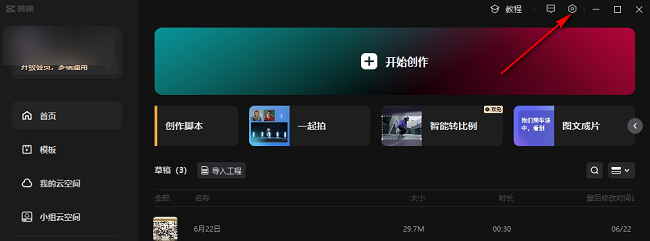 剪映电脑版草稿保存位置设置教程
剪映电脑版草稿保存位置设置教程
- 上一篇
- 剪映电脑版草稿保存位置设置教程

- 下一篇
- Golang工具链配置教程(Mac/Linux)
-

- 文章 · 前端 | 3分钟前 |
- Flex布局打造高级导航栏设计
- 490浏览 收藏
-

- 文章 · 前端 | 4分钟前 |
- CSSGrid响应式布局实现技巧
- 292浏览 收藏
-

- 文章 · 前端 | 4分钟前 | CSS动画 平滑过渡 文字阴影 text-shadow @keyframes
- CSS文字阴影动画技巧与实现方法
- 204浏览 收藏
-
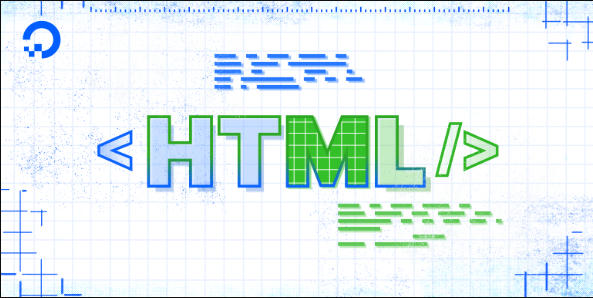
- 文章 · 前端 | 6分钟前 | 文件关联 Windows资源管理器 图标缓存 HTML文件图标 图标不显示
- HTML文件图标不显示解决方法
- 431浏览 收藏
-

- 文章 · 前端 | 7分钟前 |
- Flexbox导航栏滚动效果怎么实现
- 396浏览 收藏
-

- 文章 · 前端 | 10分钟前 |
- 点击按钮页面刷新?React解决方案详解
- 180浏览 收藏
-

- 文章 · 前端 | 11分钟前 |
- WeakMap与WeakSet:JS弱引用管理技巧
- 252浏览 收藏
-

- 文章 · 前端 | 17分钟前 | HTTP controller RESTfulAPI 前端JS SpringJDBC模板
- JS与SpringJDBC如何高效交互
- 219浏览 收藏
-
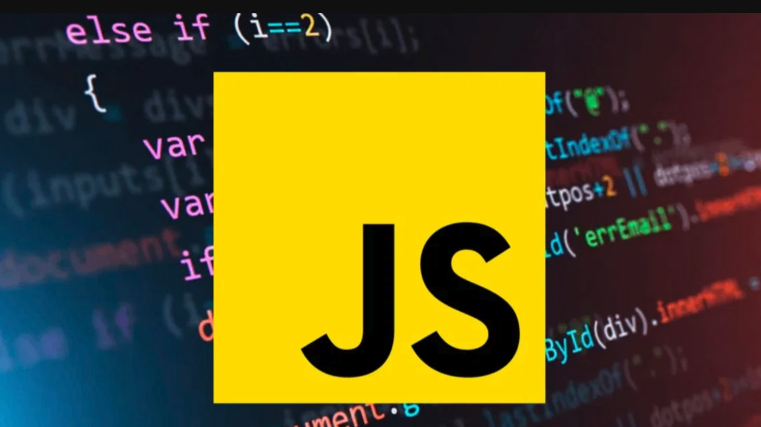
- 文章 · 前端 | 19分钟前 |
- JavaScript拖放实现与应用详解
- 282浏览 收藏
-

- 文章 · 前端 | 8小时前 |
- Flex布局order和align-self实战技巧
- 274浏览 收藏
-

- 前端进阶之JavaScript设计模式
- 设计模式是开发人员在软件开发过程中面临一般问题时的解决方案,代表了最佳的实践。本课程的主打内容包括JS常见设计模式以及具体应用场景,打造一站式知识长龙服务,适合有JS基础的同学学习。
- 543次学习
-

- GO语言核心编程课程
- 本课程采用真实案例,全面具体可落地,从理论到实践,一步一步将GO核心编程技术、编程思想、底层实现融会贯通,使学习者贴近时代脉搏,做IT互联网时代的弄潮儿。
- 516次学习
-

- 简单聊聊mysql8与网络通信
- 如有问题加微信:Le-studyg;在课程中,我们将首先介绍MySQL8的新特性,包括性能优化、安全增强、新数据类型等,帮助学生快速熟悉MySQL8的最新功能。接着,我们将深入解析MySQL的网络通信机制,包括协议、连接管理、数据传输等,让
- 500次学习
-

- JavaScript正则表达式基础与实战
- 在任何一门编程语言中,正则表达式,都是一项重要的知识,它提供了高效的字符串匹配与捕获机制,可以极大的简化程序设计。
- 487次学习
-

- 从零制作响应式网站—Grid布局
- 本系列教程将展示从零制作一个假想的网络科技公司官网,分为导航,轮播,关于我们,成功案例,服务流程,团队介绍,数据部分,公司动态,底部信息等内容区块。网站整体采用CSSGrid布局,支持响应式,有流畅过渡和展现动画。
- 485次学习
-

- ChatExcel酷表
- ChatExcel酷表是由北京大学团队打造的Excel聊天机器人,用自然语言操控表格,简化数据处理,告别繁琐操作,提升工作效率!适用于学生、上班族及政府人员。
- 3182次使用
-

- Any绘本
- 探索Any绘本(anypicturebook.com/zh),一款开源免费的AI绘本创作工具,基于Google Gemini与Flux AI模型,让您轻松创作个性化绘本。适用于家庭、教育、创作等多种场景,零门槛,高自由度,技术透明,本地可控。
- 3393次使用
-

- 可赞AI
- 可赞AI,AI驱动的办公可视化智能工具,助您轻松实现文本与可视化元素高效转化。无论是智能文档生成、多格式文本解析,还是一键生成专业图表、脑图、知识卡片,可赞AI都能让信息处理更清晰高效。覆盖数据汇报、会议纪要、内容营销等全场景,大幅提升办公效率,降低专业门槛,是您提升工作效率的得力助手。
- 3425次使用
-

- 星月写作
- 星月写作是国内首款聚焦中文网络小说创作的AI辅助工具,解决网文作者从构思到变现的全流程痛点。AI扫榜、专属模板、全链路适配,助力新人快速上手,资深作者效率倍增。
- 4529次使用
-

- MagicLight
- MagicLight.ai是全球首款叙事驱动型AI动画视频创作平台,专注于解决从故事想法到完整动画的全流程痛点。它通过自研AI模型,保障角色、风格、场景高度一致性,让零动画经验者也能高效产出专业级叙事内容。广泛适用于独立创作者、动画工作室、教育机构及企业营销,助您轻松实现创意落地与商业化。
- 3802次使用
-
- JavaScript函数定义及示例详解
- 2025-05-11 502浏览
-
- 优化用户界面体验的秘密武器:CSS开发项目经验大揭秘
- 2023-11-03 501浏览
-
- 使用微信小程序实现图片轮播特效
- 2023-11-21 501浏览
-
- 解析sessionStorage的存储能力与限制
- 2024-01-11 501浏览
-
- 探索冒泡活动对于团队合作的推动力
- 2024-01-13 501浏览





